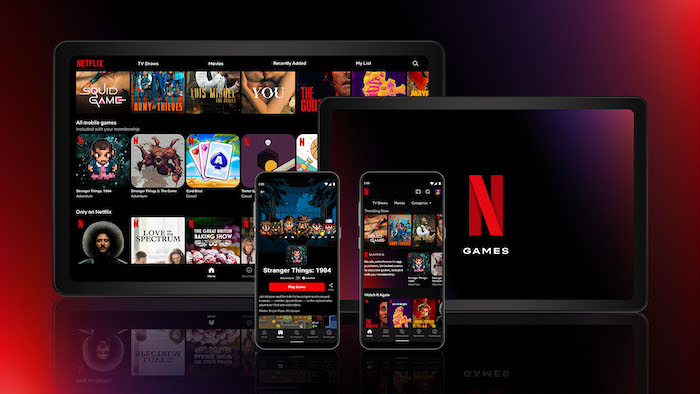Mnogi ljudi ne znaju da Netflix vodi dnevnik (log) vaše povijesti gledanja (aktivnosti). Iako je zakopana u opcijama Netflixovog računa, vaša povijest gledanja Netflixa može biti vrlo korisna.
Stoga, sljedeći put kada se budete mučili prisjetiti što ste gledali prošli mjesec, pogledajte i preuzmite to sami. Jednostavno slijedite ove korake za pristup svojoj povijesti gledanja Netflixa.
Kako vidjeti svoju aktivnost gledanja Netflixa?
Prvo i osnovno – morate se prijaviti na Netflix iz svog web preglednika. Zapamtite, ako koristite mobilnu aplikaciju “Netflix” za pristup postavkama računa, i dalje ćete biti preusmjereni na korištenje mobilnog preglednika. Stoga si uštedite vrijeme i odmah to radite na svom računalu.
Nakon što se prijavite na Netflix putem preglednika, potražite ikonu svog profila u gornjem desnom kutu zaslona i slijedite korake u nastavku:
- Zadržite kursor miša iznad svoje profilne slike i kliknite Account (Račun) kada se pojavi.
- Pomaknite se prema dolje do “Profile & Parental controls” (Profil i roditeljski nadzor).
- Kliknite profil za koji želite vidjeti aktivnost gledanja.
- Pomaknite se prema dolje i kliknite Viewing activity (Aktivnost pregledavanja).
- Vaši rezultati će sada biti prikazani. Ovaj postupak možete ponoviti na bilo kojem drugom profilu.
Za one koji traže više uvida, ovo je odličan prvi korak prema upravljanju onim što gledate na Netflixu. To vam također omogućuje praćenje sadržaja kojem su pristupili i drugi računi.
Kako preuzeti svoju aktivnost gledanja Netflixa?
Sada kada ste pristupili svojoj aktivnosti gledanja, vidjet ćete nekoliko opcija. S ovog popisa možete prijaviti problem s bilo kojom od vaših nedavnih emisija ili filmova. Također možete odabrati da sakrijete pojedinačne unose iz svoje povijesti gledanja.
Međutim, da biste preuzeli povijest gledanja Netflixa, morate otići na dno stranice, gdje možete odabrati “Show more” (Prikaži više), “Hide all” (Sakrij sve) ili “Download all” (Preuzmi sve). Odaberite “Download all” i automatski ćete preuzeti svoju povijest gledanja Netflixa kao .csv datoteku.
Kako otvoriti preuzetu aktivnost gledanja Netflixa?
Ako niste upoznati s .csv datotekama, postoje dva jednostavna načina za njihovo otvaranje. Možete koristiti softver kao što je Microsoft Excel ili OpenOffice Calc. Ili se možete držati svog preglednika i koristiti Google Docs za to.
Mi ćemo vam u nastavku pokazati kako da iskoristite Google dokumente za otvaranje .csv datoteke.
- Odite na Google Docs i prijavite se ako već niste.
- Otvorite izbornik s lijeve strane i odaberite Sheets.
- Kliknite gumb “Create new document” (Stvori novi dokument) u donjem desnom kutu zaslona.
- Odaberite “File” (Datoteka), a zatim odaberite “Import” (Uvezi).
- Pritisnite Upload tab.
- Povucite .csv datoteku tamo ili odaberite datoteku sa svog uređaja, dođite do nje i kliknite otvori.
- Pritisnite “Import data” (Uvezi podatke).
- Tablica s podacima će se automatski otvoriti.
I to je to. Postupak možete ponoviti koliko god puta želite i kad god to želite.
Piše: Boris Plavljanić